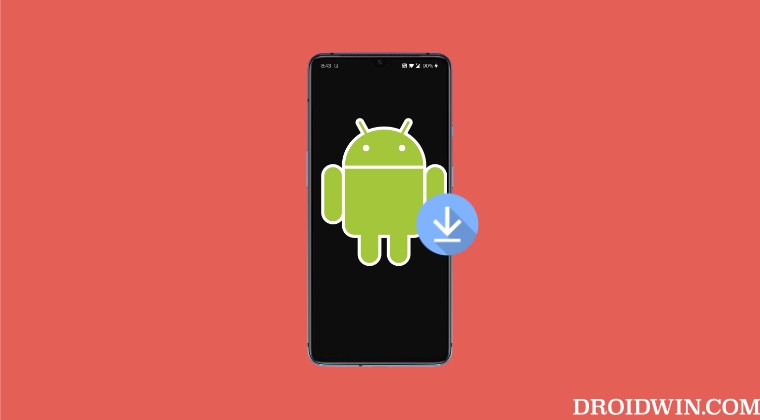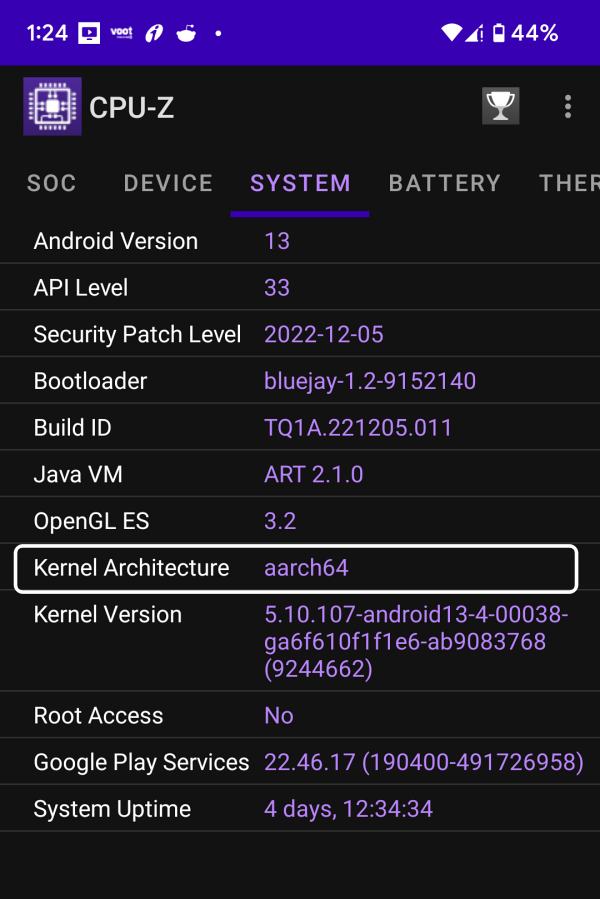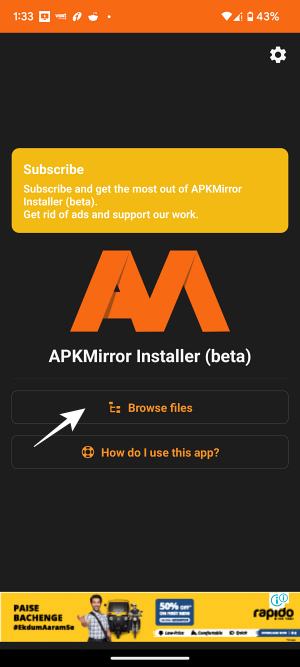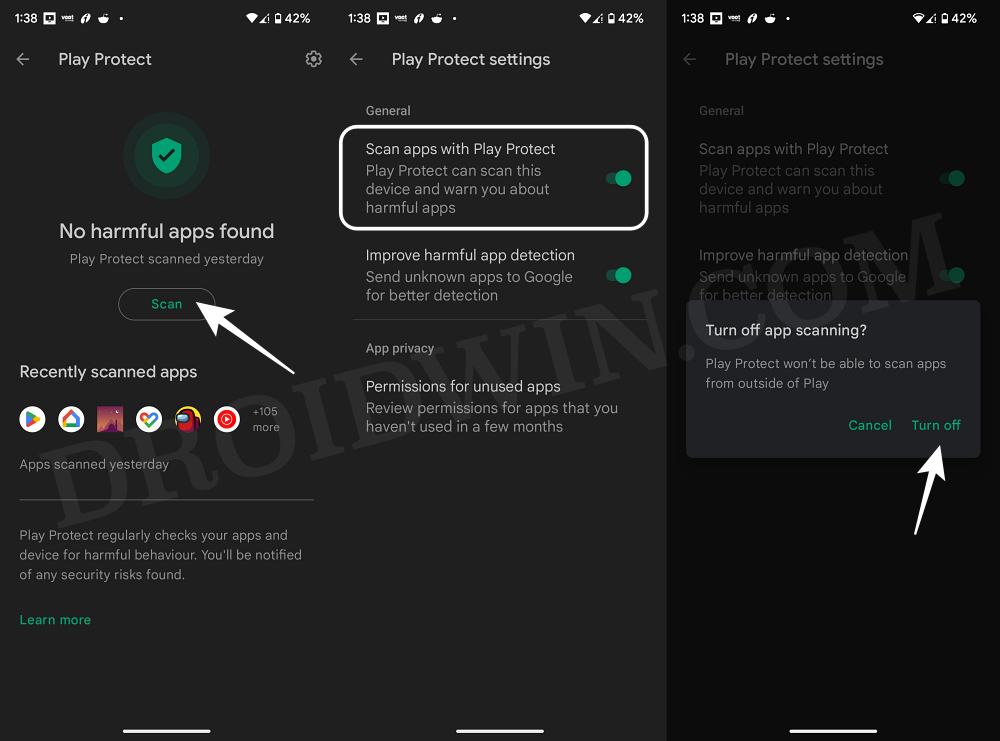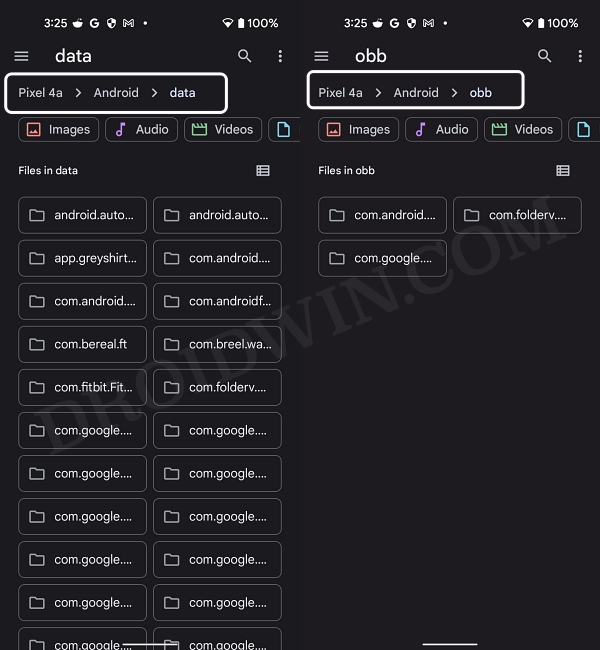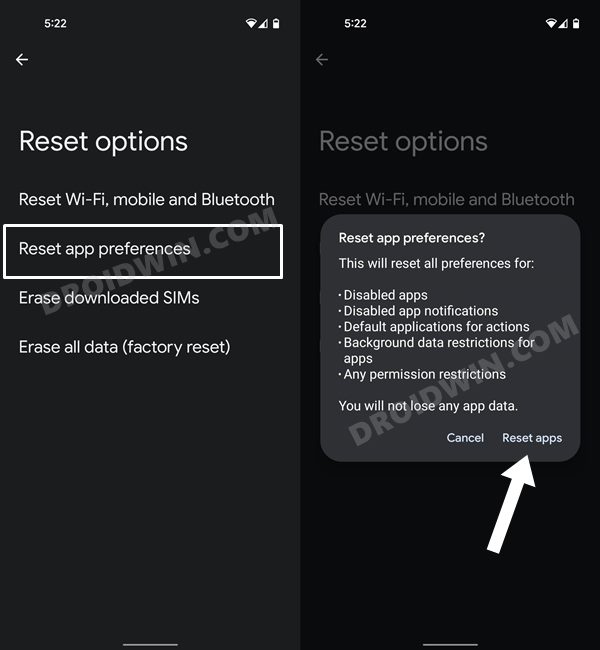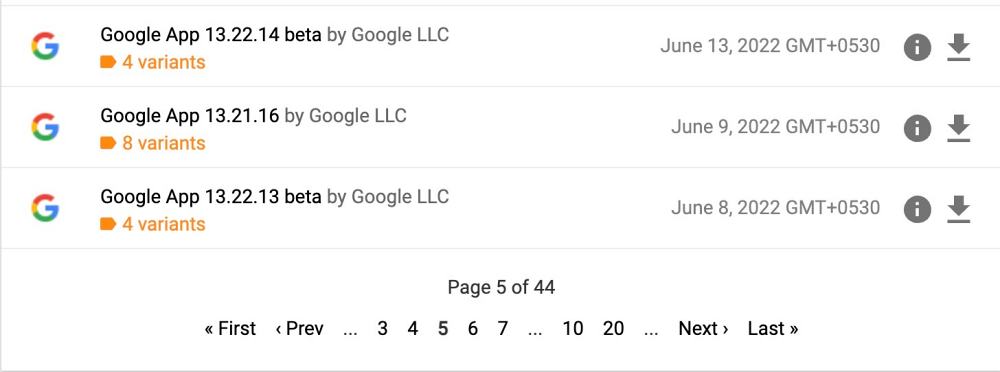В этом руководстве мы покажем вам различные способы исправления ошибки «Приложение не установлено, поскольку пакет кажется недействительным». Хотя Play Store обычно является предпочтительным выбором, когда дело доходит до установки приложения, однако в некоторых случаях вам, возможно, придется искать и в другом месте. Например, если приложение имеет географические ограничения и недоступно в вашем регионе, вы можете загрузить его APK с доверенного стороннего сайта. Точно так же, если вам нужна более старая версия приложения, вам снова придется загрузить ее.
Однако это может оказаться легче сказать, чем сделать, поскольку при установке приложения вне Play Store вы можете столкнуться с ошибкой или двумя. В связи с этим многие пользователи выразили обеспокоенность по поводу того, что они получают сообщение об ошибке «Приложение не установлено, так как пакет кажется недействительным» или «Приложение не установлено, поскольку приложение кажется недействительным». Если вас также беспокоит эта проблема, то это руководство поможет вам. Следите за исправлениями.
Fix Приложение не установлено, так как пакет кажется недействительным
Рекомендуется попробовать каждый из перечисленных ниже обходных путей, а затем посмотреть, какой из них принесет вам успех. Итак, имея это в виду, давайте начнем.
ИСПРАВЛЕНИЕ 1. Используйте другой источник
Одной из наиболее распространенных причин этой проблемы является повреждение файла APK. Поэтому вам следует перейти к другому источнику, а затем попробовать загрузить приложение оттуда. В связи с этим вы можете проверить такие веб-сайты, как APKMirror, APKPure, APK Downloader, Aptoide или F-Droid.
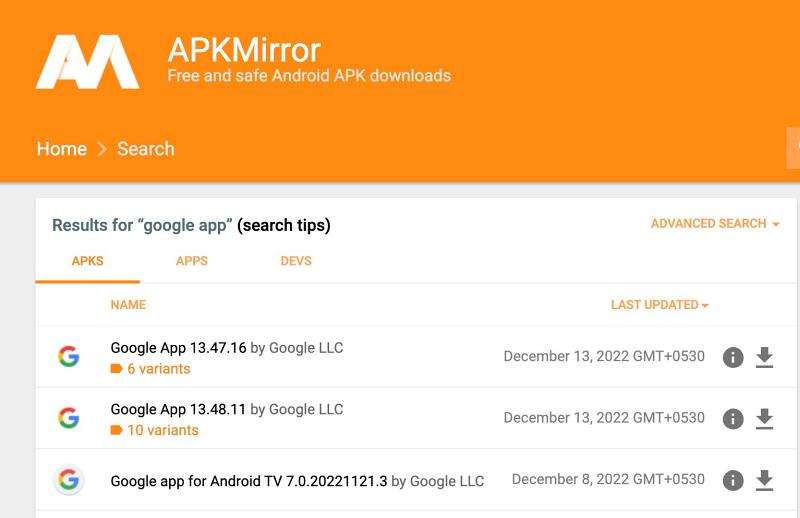
ИСПРАВЛЕНИЕ 2. Проверка архитектуры
Затем вам следует еще раз убедиться, что вы загрузили приложение, соответствующее архитектуре вашего устройства. Приложение обычно поставляется в форматах arm64-v8a, armeabi-v7a, arm64-v8a + armeabi-v7a, x86, x86_64, и не все из них могут быть совместимы с вашим устройством. Поэтому обратитесь к приведенным ниже шагам, чтобы проверить арку ЦП вашего устройства, а затем загрузите файл APK соответствующим образом.
- Скачайте и установите Приложение ЦП-Z из Плей Маркета.
- Затем запустите его и перейдите на вкладку «Система».
- Теперь проверьте значение рядом с Архитектура ядра.
- Загрузите файл APK, соответствующий этой арке.
- Проверьте, исправляет ли он ошибку «Приложение не установлено, поскольку пакет кажется недействительным».
ИСПРАВЛЕНИЕ 3. Установка пакетов приложений
Помимо APK, в настоящее время приложения также упаковываются в пакеты в форматах .apkm, .xapk и .apks. Вы не сможете установить такие приложения нативным способом, а скорее прибегнете к помощи другого приложения, чтобы выполнить эту работу. Вот как:
- Скачайте и установите Установщик APKMirror из Плей Маркета.
- Затем запустите его и нажмите «Обзор файлов».
- Перейдите к нужному файлу .apkm/.xapk/.apks и выберите его.
- Теперь он будет установлен, и вы больше не должны получать никаких ошибок.
ИСПРАВЛЕНИЕ 4. Отключите защиту Google Play.
В некоторых случаях Google Play Protect может помешать установке приложения на ваше устройство. Поэтому, если вы загрузили приложение с надежного сайта и уверены в его безопасности, вы можете временно отключить Google Play Protect, а затем проверить, исправляет ли он ошибку «Приложение не установлено, так как пакет кажется недействительным». Вот как это можно сделать:
- Запустите Play Store, коснитесь своего профиля и выберите Play Protect.
- Затем нажмите на значок настроек, расположенный в правом верхнем углу.
- Теперь отключите сканирование приложений с помощью Play Protect > Turn off.
- Попробуйте установить приложение сейчас и проверьте результаты.
ИСПРАВЛЕНИЕ 5. Удаление существующих данных приложения
Если вы уже устанавливали это приложение ранее из Play Store и пытаетесь переустановить его через неопубликованную загрузку, убедитесь, что вы удалили файл данных приложения из предыдущей установки. В противном случае старые данные могут конфликтовать с новыми, и вы не сможете установить приложение. Поэтому обратитесь к приведенным ниже шагам, чтобы удалить эти данные, а затем проверьте результаты.
- Запустите приложение «Проводник» и перейдите во «Внутреннее хранилище»> «Android»> «Данные».
- Затем удалите оттуда данные существующего приложения.
- Теперь перейдите в указанное ниже место и удалите оттуда данные приложения: Внутреннее хранилище > Android > OBB.
- После этого проверьте, исправляет ли он ошибку «Приложение не установлено, поскольку пакет кажется недействительным».
- ПРИМЕЧАНИЕ. Если вы не можете получить доступ к данным или папке obb, ознакомьтесь с этим руководством для исправления.
ИСПРАВЛЕНИЕ 6. Сброс настроек приложения
В некоторых случаях создание и реализация правил для приложения может негативно сказаться на других приложениях, установленных на вашем устройстве. Поэтому вам следует рассмотреть возможность возврата всех настроек приложения к состоянию по умолчанию. Это приведет к сбросу правил, связанных с отключенными приложениями и приложениями по умолчанию, а также со всеми установленными ограничениями (данные приложения не будут стерты) и предоставит вам стандартные настройки для работы. Итак, давайте проверим это исправление и посмотрим на результаты.
- Перейдите в меню «Настройки»> «Система» на вашем устройстве.
- Затем перейдите в «Сбросить параметры» и нажмите «Сбросить настройки приложения».
- После этого нажмите кнопку «Сбросить приложения» в диалоговом окне подтверждения.
- Проверьте, исправляет ли он ошибку «Приложение не установлено, поскольку пакет кажется недействительным».
ИСПРАВЛЕНИЕ 7: Понизить версию приложения
В некоторых случаях последняя версия приложения может содержать одну или две ошибки, поэтому вы не сможете установить ее на свое устройство. Чтобы исправить это, вам следует рассмотреть возможность загрузки более старой версии этого приложения с таких сайтов, как APKMirror, а затем проверить результаты.
Вот и все. Это были семь различных методов, которые должны помочь вам исправить ошибку «Приложение не установлено, поскольку пакет кажется недействительным». Если у вас есть какие-либо вопросы относительно вышеупомянутых шагов, сообщите нам об этом в комментариях. Мы вернемся к вам с решением в ближайшее время.
О главном редакторе

В этой пошаговой инструкции подробно о том, почему может появляться сообщение «Приложение не установлено» и что делать, чтобы исправить ситуацию.
Почему телефон пишет, что приложение не установлено
Самые частые причины, по которым вы можете увидеть «Приложение не установлено» на вашем Android телефоне:
- Случайный сбой в текущем состоянии ОС
- Несовместимость APK с вашей версией Android.
- Несовместимость приложения с вашим устройством, даже при наличии нужной версии Android.
- Нехватка внутренней памяти для установки приложения.
- Устанавливаемое приложение уже есть на телефоне, но другой версии и подписано другим сертификатом.
- Google Play Защита предотвращает установку приложения.
- Повреждение APK файла.
- Проблемы с именем файла или файловым менеджером.
Варианты решения для каждой из указанных причин вы найдете в следующем разделе инструкции.
В редких случаях возможны и иные причины проблемы, но, в большинстве своем, они имеют отношение к указанным выше и будут дополнительно рассмотрены в заключительной части этого материала.
Что делать, если приложение не установлено, как исправить проблему и установить приложение
Прежде всего рекомендую убедиться, что устанавливаемый вами файл APK подходит для:
- Вашей версии Android (как правило, информация о минимальных и совместимых версиях Android указывается на странице загрузки). Если это не так, возможно вы сможете найти более раннюю или, наоборот — более новую версию приложения, поддерживаемую вашим телефоном.
- Вашего устройства. Некоторые приложения предназначены для конкретных устройств. Например, выше вы могли увидеть скриншоты, с попыткой установки сервисов Sony на смартфон Samsung Galaxy и файлового менеджера Samsung на смартфон с чистой ОС Android — в обоих случаях это, в результате дает сообщение «Приложение не установлено». Кстати: для популярных приложений, «заточенных» под определенные марки и модели устройств в Интернете часто можно найти специальные модифицированные версии, работающие на любых Android смартфонах.
Если приложение гарантированно совместимо, рекомендую следующие шаги для решения проблемы:
- Перезагрузите ваш телефон: удерживайте нажатой кнопку питания и нажмите «Перезагрузить» или «Перезапустить». После перезагрузки проверьте, будет ли выполняться установка.
- Проверьте, сколько места свободно во внутреннем хранилище телефона (в файловом менеджере, в Настройки — Обслуживание устройства — Память, в Настройки — Хранилище или с помощью поиска слова «Память» или «Хранилище» в настройках телефона) и, если память почти заканчивается (её меньше чем размер устанавливаемого APK, умноженный в 3-5 раз), очистите её от ненужных файлов: можно удалить давно неиспользуемые приложения, перенести фото и видео на карту памяти или предпринять иные действия.
- Если вы устанавливаете APK приложения, которое уже есть на вашем телефоне, но другой версии, попробуйте выполнить чистую установку, предварительно удалив имеющуюся версию приложения.
- Метод только под вашу ответственность, поскольку он потенциально небезопасен и может привести к установке потенциально небезопасных приложений: отключите Play Защиту. Для этого зайдите в приложение Google Play (Play Маркет), нажмите по значку профиля справа вверху и выберите в меню пункт «Play Защита», затем нажмите по значку настроек. Отключите сканирование приложений с помощью Play Защиты. Если способ не сработает, настоятельно рекомендую включить Play Защиту снова.
- Проверьте, а выполняется ли установка, если запустить (открыть) файл из другого файлового менеджера. При отсутствии такового, попробуйте удалить кэш и данные в текущем файловом менеджере в (путь может слегка отличаться на разных телефонах) Настройки — Приложения — Все приложения — Название вашего файлового менеджера — Хранилище и кэш (или «Память») — Очистить кэш и Очистить данные.
- Включите показ системных приложений в списке «Все приложения» и очистить кэш и данные для приложений «Установщик пакетов» и «Установщик приложений».
- Попробуйте скачать APK этого же приложения, но из другого источника: не исключено, что файл был поврежден при загрузке или хранится в поврежденном виде в первоначальном источнике.
- Есть сообщения, что слишком длинное имя файла APK, содержащее кириллицу и спецсимволы, иногда приводит к проблеме «Приложение не установлено». Можно попробовать переименовать файл.
В большинстве случаев один из предложенных способов помогает решить проблему и установить приложение, при условии, что оно может быть установлено на ваш телефон.
Видео инструкция
Если ошибка «Приложение не установлено» продолжает появляться, возможно, следующие несколько моментов могут помочь разобраться:
- Возможна ситуация, когда сторонний антивирус блокирует установку приложения. Если такие есть в наличии на телефоне, попробуйте временно приостановить защиту. Под вашу ответственность, как и в случае с Play Защитой.
- Если все загрузки на вашем телефоне выполняются на карту памяти, попробуйте скачать файл APK сразу во внутреннюю память на случай, если повреждения файла возникают из-за проблем с картой памяти.
- Если на вашем Android телефоне настроено несколько учетных записей пользователей, под которыми можно входить независимо, по некоторым сообщениям ошибка может появляться после следующей очереди событий: установки приложения для всех пользователей, удаления его для одного из них (вместо использования «Удалить для всех пользователей»), попытки повторной установки. Решение — удалить приложение для всех пользователей перед тем, как устанавливать снова.
- Если проблема возникает с вашим собственным приложением, рекомендую изучить Stack Overflow по запросу «App not installed»: причины могут быть самыми разными — от параметров, заданных при создании APK до ошибок в манифесте приложения.
Содержание
- Видео инструкция
- Причина 1: Установлено много неиспользуемых приложений
- Причина 2: Во внутренней памяти много мусора
- Причина 3: Исчерпался отведенный под приложения объем во внутренней памяти
- Причина 4: Вирусное заражение
- Причина 5: Конфликт в системе
- Причина 6: Аппаратная проблема
Иногда происходит так, что нужное ПО не устанавливается – установка происходит, но в конце вы получаете сообщение «Приложение не установлено». Такого рода ошибка практически всегда вызвана проблемами в ПО девайса или мусором в системе (а то и вирусами). Впрочем, не исключена и аппаратная неисправность. Начнем с решения программных причин этой ошибки.
Видео инструкция
Причина 1: Установлено много неиспользуемых приложений
Нередко происходит такая ситуация – вы установили какое-то приложение (например, игру), попользовались им некоторое время, а затем больше к нему не прикасались. Естественно, забыв удалить. Однако это приложение, даже будучи неиспользованным, может обновляться, соответственно разрастаясь в размерах. Если таких приложений несколько, то со временем подобное поведение может стать проблемой, особенно на девайсах с объемом внутреннего накопителя 8 Гб и меньше. Чтобы узнать, есть ли у вас такие приложения, проделайте следующее.
- Войдите в «Настройки».
- В группе общих настроек (могут также называться как «Другое» или «Еще») отыщите «Диспетчер приложений» (иначе называется «Приложения», «Список приложений» и т. п.)
Войдите в этот пункт. - Нам нужна вкладка пользовательских приложений. На устройствах Samsung она может называться «Загружено», на аппаратах других производителей – «Пользовательские» или «Установлено».
В этой вкладке войдите в контекстное меню (нажатием на соответствующую физическую клавишу, если она есть, или кнопкой с тремя точками вверху).
Выберите «Сортировать по размеру» или подобное. - Теперь установленный пользователем софт будет отображаться в порядке занимаемого объема: от самого крупного до самого маленького.
Поищите среди этих приложений те, которые отвечают двум критериям – крупные и редко используемые. Как правило, под эту категорию чаще всего попадают игры. Чтобы удалить такое приложение, тапните по нему в списке. Попадете в его вкладку.
В ней сначала нажмите «Остановить», потом «Удалить». Будьте внимательны, не удалите действительно нужное приложение!
Если в списке на первых местах находятся системные программы, то нелишним будет ознакомиться с материалом ниже.
Читайте также:
Удаление системных приложений на Android
Запрет автоматического обновления приложений на Android
Причина 2: Во внутренней памяти много мусора
Одним из недостатков Андроида является плохая реализация memory management самой системой и приложениями. Со временем во внутренней памяти, которая является первичным хранилищем данных, накапливается масса устаревших и ненужных файлов. Как следствие – память засоряется, из-за чего случаются ошибки, в том числе и «Приложение не установлено». Бороться с таким поведением можно путем регулярной очистки системы от мусора.
Подробнее:
Очистка Android от мусорных файлов
Приложения для очистки Андроид от мусора
Причина 3: Исчерпался отведенный под приложения объем во внутренней памяти
Вы удалили редко используемые приложения, очистили систему от мусора, но памяти во внутреннем накопителе все равно осталось мало (меньше 500 Мб), из-за чего ошибка установки продолжает появляться. В таком случае вам стоит попробовать перенести самый тяжелый софт на внешний накопитель. Сделать это можно способами, описанными в статье ниже.
Подробнее: Перемещаем приложения на SD карту
Если же прошивка вашего девайса не поддерживает такую возможность, возможно, вам стоит обратить внимание на способы смены местами внутреннего накопителя и карты памяти.
Подробнее: Инструкция по переключению памяти смартфона на карту памяти
Причина 4: Вирусное заражение
Нередко причиной проблем с установкой приложений может быть вирус. Беда, как говорится, не ходит одна, так что и без «Приложение не установлено» хватает проблем: невесть откуда взявшаяся реклама, появление приложений, которые вы сами не устанавливали и вообще нетипичное поведение девайса вплоть до спонтанной перезагрузки. Без стороннего ПО избавиться от вирусного заражения довольно сложно, так что скачайте любой подходящий антивирус и, следуя инструкциям, проверьте систему.
Причина 5: Конфликт в системе
Такого рода ошибка может возникать и вследствие проблем в самой системе: неправильно получен рут-доступ, установлен не поддерживаемый прошивкой твик, нарушены права доступа к системному разделу и прочее подобное.
Радикальное решение этой и многих других проблем – сделать устройству hard reset. Полная очистка внутренней памяти освободит место, но при этом удалит всю пользовательскую информацию (контакты, СМС, приложения и прочее), так что не забудьте сделать резервную копию этих данных перед сбросом. Впрочем, от проблемы вирусов такой метод, вероятнее всего, вас не избавит.
Причина 6: Аппаратная проблема
Наиболее редкий, но самый неприятный повод для появления ошибки «Приложение не установлено» — неисправности внутреннего накопителя. Как правило, это может быть заводской брак (проблема старых моделей производителя Huawei), механическое повреждение или контакт с водой. Кроме указанной ошибки, во время пользования смартфоном (планшетом) с умирающей внутренней памятью могут наблюдаться и другие трудности. Самостоятельно исправить аппаратные проблемы рядовому пользователю сложно, поэтому наилучшей рекомендацией при подозрении на физическую неисправность будет поход в сервис.
Мы описали наиболее часто встречаемые причины ошибки «Приложение не установлено». Существуют и другие, однако они встречаются в единичных случаях либо являются комбинацией или вариантом вышеописанных.
Пользователи Android, если качают что-то не из Play Market, могут столкнуться с ошибкой «Приложение не установлено». Это общая типовая проблема, которая возникает из-за разных неполадок. Одного способа все исправить нет. Нужно действовать четко по инструкции и пошагово пробовать разные варианты.
Содержание
- Почему приложение не устанавливается на Андроид?
- Что делать, если пишет приложение не установлено?
- Перезагрузка телефона
- Отключение Play Защиты
- Нехватка памяти
- Поврежден .apk файл
- Несовместимость версии Android
- Очистка кэша в файл-менеджере
- Видео-инструкция
- Заключение
Почему приложение не устанавливается на Андроид?
Это общая и типовая ошибка. Она появляется в разных случаях, и практически не дает никакой полезной информации. Единственное, что можно понять – смартфон почему-то не может распаковать apk-файл.
Самые распространенные причины:
- В системе много мусора;
- Вирусы;
- Технические неполадки;
- Play Защита.
В большинстве случаев пользователи качают битые версии или не следят за памятью на устройстве. Особенно те, кто до этого привык работать только с Маркетом.
Что делать, если пишет приложение не установлено?
Самый простой вариант – попробовать установить нужный софт через Play Market. Если это не пиратские и взломанные версии. Когда такой возможности нет, нужно сначала перезагрузить устройство, а потом начинать искать проблему.
Перезагрузка телефона
Некоторые старые смартфоны могут быстро перегреваться и лагать. Если занято слишком много ресурсов оперативной памяти, то телефон не сможет больше ничего делать. В том числе и устанавливать приложения. В таком случае поможет банальная перезагрузка.
Если спустя 10-15 минут после включения, ситуация повторяется, рекомендуется откатить смартфон до заводских настроек. Это избавит от всего софта, который так сильно нагружает ОЗУ и процессор.
Отключение Play Защиты
Google решили, что на устройства Android можно слишком легко устанавливать шпионские программы без ведома пользователей, поэтому они почти сломали алгоритмы Play Защиты. Теперь все, что можно использовать для слежения, могут попросту не дать установить.
Единственный вариант – временно отключить Play Защиту. Это делается так:
- Зайти в Play Market.
- Нажать на свой аккаунт;
- Выбрать «Play Защита».
- Нажать на шестеренку в правом верхнем углу.
- Переключить оба тумблера в выключенное состояние.
Теперь можно ставить любой софт. Включать ли потом все обратно – решать только пользователю. Иногда это может спасти от вредоносных программ.
Если в один момент приложение исчезнет с телефона, значит это очередная ошибка алгоритма. Нужно будет заново проводить ту же процедуру и все переустанавливать.
Нехватка памяти
В Play Market обычно пишется, сколько должна занимать программа или игра. Кэш и файлы дозагрузки не учитываются. Поэтому ориентироваться на этот показатель не стоит. Лучше добавлять 100-200 МБ к расчетам.
Как посмотреть свободную память:
- Перейти в «Настройки».
- Выбрать «Хранилище» или «Память».
- Во вкладке «Доступно» будет написано свободное место.
Рекомендуется начинать очистку с кэша всех приложений. Этим можно освободить от 3 до 5 ГБ. Затем – самые требовательные игры, в которые уже давно не заходили. Только потом стоит переходить к фотографиям и видео.
Для корректной работы системы рекомендуется держаться свободными 3-4 ГБ места. Чтобы другие приложения не лагали и могли загружать кэш.
В некоторых гайдах пишут о том, как удалять ненужные системные файлы. Для этого понадобятся root-права. Неопытным пользователям не рекомендуется ничего пробовать, чтобы их смартфон не превратился в кирпич.
Поврежден .apk файл
Повреждение APK-файла – частая проблема у тех, кто устанавливает пиратские версии софта и игр. Так как большинство сайтов бездумно копируют контент друг у друга, если один из разработчиков что-то неправильно взломал, то у всех остальных появится та же проблема.
Еще одна причина – некорректная загрузка. Если выключить интернет посреди закачки, файл будет поврежден.
Чтобы проверить, нужно сначала попробовать скачать заново ту же версию, и если не помогло – загрузить предыдущую.
Несовместимость версии Android
На старые версии Андроид нельзя установить новые игры и программы. В Play Market их просто не дают скачать, а сайты не всегда пишут системные требования. Чтобы проверить, совпадает версия ОС или нет, нужно:
- Узнать свою через «Настройки» – «О телефоне».
- Зайти на сайт 4PDA.
- Найти нужную программу или игру.
- Узнать минимальные требования.
Кроме 4PDA можно использовать любой другой портал, на котором публикуют полную информацию о приложении.
Очистка кэша в файл-менеджере
Чтобы удалить все временные файлы программ на смартфоне, нужно:
- Зайти в настройки.
- Выбрать «Хранилище» или «Память».
- Найти вкладку «Кэш» или «Кэшированные данные».
- Нажать по кнопке «Очистить».
Видео-инструкция
Заключение
Если смартфон показывают ошибку «Приложение не установлено», сначала надо проверить системные требования, свободное место и потом перезагрузить телефон. Если ничего не помогло – нужно установить антивирус, запустить проверку, а потом удалить его. Перед установкой нужно внимательно читать инструкцию, возможно. придется отключать Play Защиту.
Содержание
- Как устранить неисправность Galaxy S9 с ошибкой «Файл пакета недействителен»?
Ошибка «Файл пакета недействителен» в магазине Google Play на Samsung Galaxy S9 может возникнуть, когда вы загружаете или обновляете приложение. Это одно из самых распространенных сообщений об ошибках, с которыми вы можете столкнуться при использовании телефона Android. Это предотвратит загрузку и / или обновление приложения, поэтому вы должны обратиться к нему в момент его появления.
Наиболее частая причина, по которой он появляется, — это когда ваше интернет-соединение прерывается во время загрузки или обновления приложения. Дело в том, что ошибка «Файл пакета недействителен» может появиться только тогда, когда его собираются установить. Если вы когда-либо сталкивались с этой проблемой, продолжайте читать, поскольку эта статья может так или иначе помочь вам.
Прежде всего, если у вас есть другие проблемы с устройством, попробуйте просмотреть нашу страницу устранения неполадок, поскольку мы уже решили несколько проблем с этим устройством. Скорее всего, мы уже публиковали сообщение, посвященное аналогичным проблемам. Попробуйте найти проблемы, симптомы которых похожи на те, которые возникают у вас в настоящее время, и не стесняйтесь использовать предложенные нами решения. Если они вам не подходят или вам все еще нужна наша помощь, заполните нашу анкету и нажмите «Отправить», чтобы связаться с нами.
В ходе устранения неполадок мы выясним, является ли эта проблема незначительной проблемой с приложением или прошивкой, а затем рассмотрим другие процедуры устранения неполадок, которые повлияют на прошивку, если проблема не исчезнет. С учетом сказанного, вот что вам нужно сделать с этой проблемой.
Выполните принудительный перезапуск. Это обновит память вашего телефона, а также перезагрузит все его приложения и службы. Важно сначала попробовать эту процедуру, особенно если вы впервые столкнулись с этой проблемой, потому что всегда есть вероятность, что это просто из-за незначительной проблемы с прошивкой. Сбои можно легко исправить простой перезагрузкой, однако в этом случае было бы лучше выполнить принудительную перезагрузку, поскольку она более эффективна, чем обычный перезапуск. Для этого одновременно нажмите кнопку уменьшения громкости и кнопку питания и удерживайте их вместе не менее 10 секунд.
После успешной перезагрузки телефона попробуйте открыть Play Store и загрузить или обновить приложение, с которым у вас возникли проблемы. Если ошибка все еще появляется, переходите к следующей процедуре.
Сбросить настройки сети. Еще одна возможность, которую мы должны учитывать при устранении неполадок вашего телефона, который выходит из строя из-за ошибки «Файл пакета недействителен», — это его подключение. Как я сказал ранее, это может быть полностью из-за прерывания работы сети во время загрузки или обновления приложения. Поэтому нам необходимо обновить соединение, сбросив все параметры сети, что приведет к восстановлению заводских настроек конфигурации сети вашего телефона. Это покрывает все проблемы, связанные с сетью, поэтому независимо от того, используете ли вы мобильные данные для подключения к Интернету или подключены к сети Wi-Fi, эта процедура может решить проблему. Вот как это делается…
- На главном экране проведите вверх по пустому месту, чтобы открыть панель приложений.
- Нажмите «Настройки»> «Общее управление»> «Сброс»> «Сбросить настройки сети».
- Коснитесь СБРОСИТЬ НАСТРОЙКИ.
- Если вы установили PIN-код, введите его.
- Коснитесь СБРОСИТЬ НАСТРОЙКИ. После завершения появится окно подтверждения.
После этого попробуйте подключить телефон к Интернету удобным для вас способом. Если вы ранее были подключены к сети Wi-Fi до этой процедуры, вам придется повторно подключиться к сети. После подключения откройте Play Store, а затем снова загрузите или обновите приложение, и если ошибка все еще появляется, вам нужно сделать это после самого Play Store.
Очистить кеш и данные Google Play Store. Нам все еще необходимо устранить возможность того, что эта проблема связана только с Google Play Store, поэтому на этом этапе вам необходимо сбросить приложение, удалив его кеш и файлы данных. На самом деле вы не просто сбрасываете их, вы заменяете их новыми, и система делает это автоматически. Ни одно из ваших приложений не будет удалено, поэтому вам не о чем беспокоиться. Вот как это делается на вашем Galaxy S9:
- На главном экране проведите вверх по пустому месту, чтобы открыть панель приложений.
- Коснитесь Настройки> Приложения.
- Чтобы отобразить предустановленные приложения, нажмите «Меню»> «Показать системные приложения».
- Найдите и коснитесь Google Play Store.
- Нажмите Хранилище> ОЧИСТИТЬ КЭШ> ОЧИСТИТЬ ДАННЫЕ> УДАЛИТЬ.
После этого снова откройте Play Store. На этот раз для активации может потребоваться некоторое время, так как он восстановит свой кеш, но как только он станет активным, попробуйте загрузить приложение и посмотрите, исправлена ли ошибка. Если нет, то у вас нет другого выбора, кроме как сбросить настройки телефона.
Резервное копирование важных файлов и сброс настроек телефона. На этом этапе уже необходим общий сброс. Это устранит все возможные проблемы, связанные с программным обеспечением, включая эту ошибку. Play Store — это основное приложение или сервис, который глубоко встроен в прошивку, и ошибка может быть просто результатом другой проблемы с прошивкой. Однако перед сбросом обязательно создайте резервную копию ваших важных файлов и данных, поскольку они будут удалены во время процесса. Когда все настроено и готово, выполните следующие действия, чтобы сбросить настройки телефона:
- Резервное копирование данных во внутреннюю память. Если вы вошли в учетную запись Samsung на устройстве, вы активировали Anti-theft, и вам потребуются учетные данные Samsung для завершения общего сброса.
- Выключаем устройство.
- Нажмите и удерживайте Увеличить громкость ключ и Биксби , затем нажмите и удерживайте Мощность ключ.
- Когда отобразится зеленый логотип Android, отпустите все клавиши (сообщение «Установка обновления системы» будет отображаться в течение 30–60 секунд перед отображением параметров меню восстановления системы Android).
- нажмите Убавить звук несколько раз, чтобы выделить «стереть данные / восстановить заводские настройки».
- Нажмите Мощность кнопку для выбора.
- нажмите Убавить звук нажимайте до тех пор, пока не будет выделено «Да — удалить все данные пользователя».
- Нажмите Мощность кнопку, чтобы выбрать и запустить общий сброс.
- Когда общий сброс будет завершен, будет выделено «Перезагрузить систему сейчас».
- нажмите Кнопка питания для перезапуска устройства.
Я надеюсь, что мы смогли помочь вам решить проблему с вашим устройством. Мы были бы признательны, если бы вы помогли нам распространить информацию, поэтому, пожалуйста, поделитесь этим постом, если он окажется для вас полезным. Большое спасибо за чтение!
связаться с нами
Мы всегда открыты для ваших проблем, вопросов и предложений, поэтому не стесняйтесь обращаться к нам, заполнив эту форму. Мы предлагаем эту бесплатную услугу, и мы не берем за нее ни цента. Но учтите, что мы получаем сотни писем каждый день, и мы не можем ответить на каждое из них. Но будьте уверены, мы читаем каждое полученное сообщение. Для тех, кому мы помогли, поделитесь нашими сообщениями с друзьями, просто поставьте лайк на нашей странице в Facebook и Google+ или подпишитесь на нас в Twitter.
APK Android или устанавливаемый файл можно получить из внешних источников. Если установка заблокирована по соображениям безопасности, отображается ошибка. Итак, вам может быть интересно, как исправить ошибку «Приложение не установлено» на Android? — Очень просто
Есть две процедуры установки приложений на Android. Один из них — доступ к Google Play и найдите приложение, которое хочет пользователь . Другая (менее безопасная) процедура относится к поиску приложения из источника, отличного от официального.
Вот некоторая важная информация об APK-файлах для мобильных устройств и способах устранения ошибки установки.
Что такое APK?
APK означает пакет приложений Android и относится к файлу, который объединяет приложение для платформы Android в формате .апк. Этот файл содержит всю информацию, необходимую для работы программы на любом устройстве Android.
Как установить приложение на Android вне Google Play?
Чтобы установить приложение из источников, отличных от Play Store, вам нужно перейти в «Настройки» и выбрать опцию «Безопасность». Там вы можете активировать «Неизвестные источники», так что вы можете без проблем установить файл .APK.
Причины появления ошибки «Приложение не установлено» на Android
Сообщение об ошибке «Приложение не установлено» на Android обычно появляется после установки приложения с .APK расширение из источника, отличного от Play Store. Следовательно, ошибка связана не с программной или аппаратной проблемой, а с действиями пользователя.
С другой стороны, если вы выполнили предыдущее действие, важно знать, как проверьте, безопасно ли приложение APK или имеет ли он вирус , потому что существует множество подделок, которые могут вызвать проблемы при использовании вашего мобильного телефона.
Плохой файл
Если вы установили приложение, а затем попытались установить вариант, но с другой сертификат (подписанный или неподписанный), произойдет техническая ошибка с отображением сообщения «Приложение не установлено».
Поврежденное хранилище
Поврежденная SD-карта также может вызвать ошибку «Приложение не установлено» на Android. Фактически, внутреннее хранилище также может вызвать сбой, если оно содержит ненужные данные или меняет место хранения.
Прекратите это неудобство, есть способы отремонтировать поврежденную карту micro SD , лучше перед сбросом памяти попробовать.
Устройство не может найти SD-карту
Если ваше устройство подключено к компьютеру, компьютер может получить доступ к SD-карте. Действительно, если вы попытаетесь установить приложение на SD-карту, ошибка «Приложение не установлено» будет отображаться потому что карта используется другим устройством.
Авторизация приложения
Возможно, что разрешения приложения вызывают ошибку в вашей системе. По этой причине удобно зайти в «Настройки», затем в меню «Приложения» и выбрать «Сбросить разрешения приложения», чтобы разрешить установку приложений из других источников.
Решение ошибки «приложение не установлено» на Android
Если вы получаете сообщение об ошибке «Приложение не установлено» на Android, это может означать, что Google Play блокирует некоторые приложения с расширением. .АПК, потому что они поступают из внешних источников. Поэтому рекомендуется выполнить одно из следующих действий:
Установите файловый менеджер
Эффективная альтернатива — установка менеджер fichiers ES File Explorer, который вы можете получить в Play Store. После того, как вы его установили, вам нужно перейти в системную папку этого приложения, чтобы удалить все остаточные файлы, оставшиеся от приложения, которое вы хотите переустановить.
Позже вам нужно перейти в папку «Данные» и выполнить тот же процесс, что и в «Система». Таким образом вы удалите все данные, относящиеся к переустанавливаемому приложению.
Если вы не можете найти связь, вы также можете рассмотреть Cx Explorer в магазине Play , который предлагает варианты очистки, аналогичные вышеупомянутой программе.
Проверьте совместимость приложения с вашим устройством
Приведенные выше параметры могут не устранить ошибку. В этом случае вам нужно проверить, совместимо ли приложение с вашим телефоном и APK-файл правильный .
Как и в предыдущем случае, вам необходимо убедиться, что версия Android вашего устройства правильная. В противном случае вы можете обновить программное обеспечение Android до последней версии , что рекомендуется как для совместимости приложений, так и для улучшения устройства.